Bàn phím Adobe Premiere Pro | Hình dán bàn phím hay bàn phím riêng biệt?
Làm chủ bàn phím các phím tắt không chỉ là một mẹo nhỏ để gây ấn tượng với bạn bè và khách hàng mà còn là con đường dẫn đến quy trình chỉnh sửa nhanh hơn và hiệu quả hơn, giúp bạn giống một người chỉnh sửa video hơn.
Cho dù bạn đang hy vọng có được chứng chỉ chuyên nghiệp hay chỉ muốn nhanh hơn trong quá trình sản xuất hậu kỳ của mình, một cách để trợ giúp là đầu tư vào một bàn phím chuyên dụng.
Nói chung, bạn có hai lựa chọn: những hình dán bàn phím này từ Phím trình chỉnh sửa cho phép bạn dễ dàng thêm phím tắt vào quy trình làm việc của mình bằng bàn phím của riêng bạn và bàn phím đặc biệt với đèn nền từ Logickeyboard.

Trong bài đăng này, chúng tôi sẽ đề cập đến:
Hình dán bàn phím Editors Keys Premiere Pro
Editors Keys bắt đầu sản xuất nhãn dán cho bàn phím vào năm 2005 để giúp người dùng ghi nhớ các phím tắt cho các phần mềm như Pro Tools, Photoshop và hơn thế nữa.
Kể từ đó, công ty đã mở rộng sang sản xuất bàn phím kích thước đầy đủ và thậm chí cả micrô USB, và họ vẫn sản xuất những miếng dán này cho các bàn phím và Macbook khác nhau:
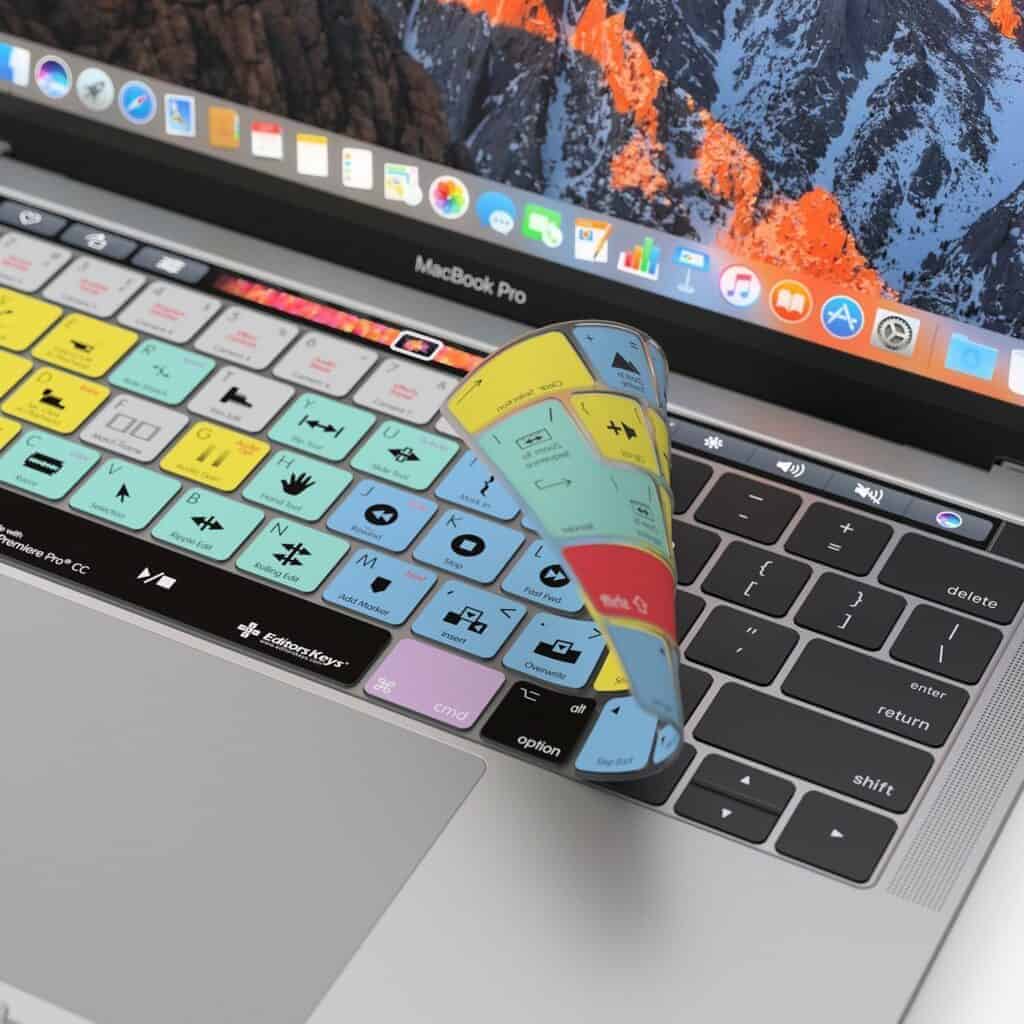

Tôi đã sử dụng nhãn dán của họ trên các hệ thống Adobe trước đây tại một số văn phòng khác và bạn đã trở lại ngay với Adobe Premiere Pro.
Vậy tại sao mọi người lại muốn có một bàn phím được bao phủ bởi các phím tắt phần mềm? Và bàn phím này có giúp công việc của bạn mượt mà hơn không?
Chuyển từ chương trình khác
Tôi đã học cách làm việc trong Final Cut Pro từ phiên bản đầu tiên đến phiên bản mới nhất và khi Final Cut X ra mắt, tôi biết mình sẽ chuyển sang một thứ khác.
Bắt đầu với bảng phân cảnh chuyển động dừng của riêng bạn
Đăng ký nhận bản tin của chúng tôi và tải xuống miễn phí ba bảng phân cảnh. Bắt đầu với việc làm cho câu chuyện của bạn trở nên sống động!
Chúng tôi sẽ chỉ sử dụng địa chỉ email của bạn cho bản tin của chúng tôi và tôn trọng riêng tư
Tôi đã thực hiện thành công việc chuyển sang Adobe Premiere và đã làm việc với nó trong năm năm qua, nhưng vẫn có một vài phím tắt FCP bị kẹt cứng trong não tôi mà tôi vẫn bắt gặp khi sử dụng chúng.
Với bàn phím này, tôi đã có thể nhanh chóng dừng những phím tắt khó chịu đó và tôi bắt đầu phát huy hết tiềm năng của bàn phím.
Các phím tắt đang được sử dụng
Các phím tắt để chỉnh sửa nhanh và trượt nói riêng luôn luôn lẩn tránh tôi, vì tôi không sử dụng chúng quá thường xuyên, nhưng đủ để nhận thấy rằng tôi thỉnh thoảng bỏ lỡ phím tắt.
Nhưng không còn nữa! Và tôi đã bắt đầu sử dụng phím Shift + phím số để chọn các cửa sổ dự án khác nhau để nhanh chóng chuyển từ màn hình này sang màn hình khác.
Xem tất cả nhãn dán bàn phím phím tắt Editors Keys tại đây
Bàn phím có đèn nền Logickeyboard Astra Premiere Pro
Bạn mệt mỏi với việc chỉnh sửa trong bóng tối? Hãy để Backlit ASTRA mới của LogicKeyboard giảm bớt quy trình làm việc của bạn.

LogicKeyboard cung cấp nhiều loại bàn phím cho cả Mac và PC. Bạn có thể chọn bàn phím có đèn nền ASTRA cho Premiere Pro, Media Composer, Pro Tools, Final Cut và một số thương hiệu khác.
Tôi đang xem xét cụ thể một cái cho Premiere Pro trên Mac vì đó là những gì tôi sử dụng. Tôi đã có một thời gian để tìm hiểu về nó vì vậy đây là những suy nghĩ của tôi về sản phẩm tuyệt vời này.
Tính bền vững và thiết kế
Các sản phẩm của LogicKeyboard đều đẹp - cả bao bì và sản phẩm.
Cả Phím chỉnh sửa và bàn phím ASTRA mới đều sử dụng các phím được mã hóa màu để phân loại và nhóm các phím tắt. Điều này làm cho các phím tắt dễ dàng nhận ra trong khi chỉnh sửa.
Ngoài thiết kế đẹp, ASTRA còn rất bền. Khi bạn cầm và sử dụng ASTRA, nó thực sự có cảm giác như một sản phẩm chất lượng rất cao.
Dễ sử dụng
ASTRA rất dễ sử dụng. Nó là plug and play, không cần trình điều khiển. Nó đi kèm với hai kết nối USB, một cho bàn phím và một cho bộ chia USB. Bạn sẽ tìm thấy hai cổng USB bổ sung ở mặt sau của bàn phím.
Khi bạn không sử dụng ứng dụng phần mềm của mình, ASTRA hoạt động như một bàn phím tiêu chuẩn. Nếu bạn nhầm lẫn với bất kỳ phím tắt nào, bạn có thể dễ dàng tra cứu chúng trong tài liệu ASTRA, tài liệu này giải thích chi tiết từng phím tắt.
Bằng cách này, bạn cũng học được điều gì đó về phần mềm của mình mà bạn có thể chưa biết.
Ngoài hệ thống mã màu, các biểu tượng được sử dụng trên mỗi phím. Cá nhân tôi thấy việc nhanh chóng phát hiện một phím tắt bằng cách tìm kiếm một biểu tượng dễ dàng hơn nhiều so với một màu sắc, nhưng đó chỉ là tôi.
Đèn nền
Tính năng chính của ASTRA là đèn nền, có thể được điều chỉnh theo năm mức độ ánh sáng khác nhau. Cá nhân tôi thích bàn phím có đèn nền.
Sau khi sử dụng bàn phím có đèn nền trên Macbook Pro lần đầu tiên, tôi không thể quay lại. Tất nhiên bạn thường làm việc trong các studio chỉnh sửa thiếu ánh sáng. Bàn phím có đèn nền là cách để đi.
Nếu bạn là người yêu thích các phím tắt và bàn phím có đèn nền, bạn thực sự không thể sai lầm với ASTRA.
Kiểm tra giá cả và tính khả dụng cho hệ thống của bạn tại đây
Xin chào, tôi là Kim, một người mẹ và là người đam mê stop-motion với kiến thức nền tảng về tạo phương tiện truyền thông và phát triển web. Tôi có niềm đam mê lớn với vẽ và hoạt hình, và bây giờ tôi đang lao đầu vào thế giới stop-motion. Với blog của mình, tôi đang chia sẻ những kiến thức của mình với các bạn.
